Как да коригирам грешка при грешка при актуализация на фърмуера на Fitbit
Друго полезно ръководство / / August 05, 2021
Ако използвате устройство Fitbit, за да следите фитнеса си, бихте искали да поддържате актуализирания фърмуер. Актуализациите идват с няколко корекции на грешки, функции и оптимизирана функционалност. Актуализирането на фърмуера на Fitbit е съвсем просто. Хората обаче съобщават, че са изправени пред грешка при грешка при актуализация на фърмуера на Fitbit при актуализиране на устройството.
Ако се опитвате да актуализирате вашия Ftbit фърмуер и получавате грешка при актуализация, първо, вие трябва да знаете каква е причината, причините могат да бъдат ниска свързаност, конфликт на услугите за теглене и много други Повече ▼.

Съдържание
-
1 Как да коригирам грешка при грешка при актуализация на фърмуера на Fitbit
- 1.1 Неуспешни актуализации
- 1.2 Проблеми с прекъсването
- 1.3 Актуализиране на фърмуера
- 2 Заключение
Как да коригирам грешка при грешка при актуализация на фърмуера на Fitbit
В тази статия ще обсъдим общите стъпки, които трябва да предприемете, за да разрешите неуспеха на актуализацията на фърмуера на Fitbit. В зависимост от устройствата Fitbit има много неща, които можете да опитате да разрешите проблема. Но тези методи са общи начини, по които можете да опитате да разрешите някое от устройствата Fitbit.
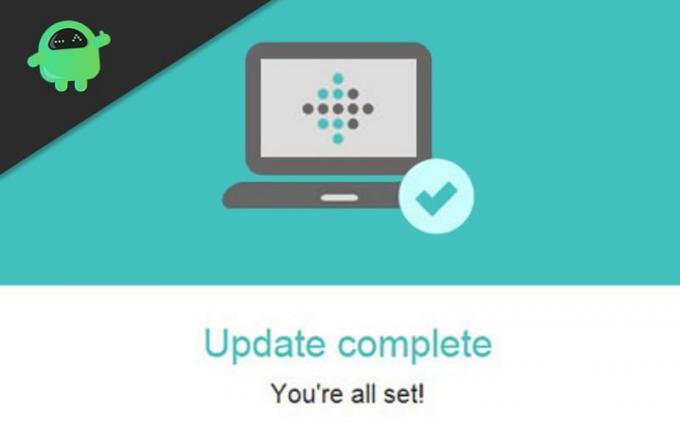
Неуспешни актуализации
Метод 1: Възможно е вашето устройство да има по-малко заряд. По време на актуализацията устройството ви може да се изключи, което може да причини повреда на устройството.

По този начин, ако нямате достатъчно зареждане на вашето устройство Fitbit, то няма да ви позволи да актуализирате; вместо това ще ви покаже грешка при грешка при актуализация. Затова се уверете, че вашето устройство има пълно зареждане или поне 40%.
Метод 2: Рестартирайте Вашият FitBit устройство, щракнете върху бутона за захранване и го изключете. Задръжте го за известно време, след което го включете отново.
Това ще изчисти кеш паметта в устройството и ще ви позволи да извършите дублирането, ако има някакво вътрешно прекъсване.
Ако само изключването на вашето устройство FitBit не ви помага да го актуализирате успешно, трябва Рестартирам Вашият Andoird или iOS устройство също.
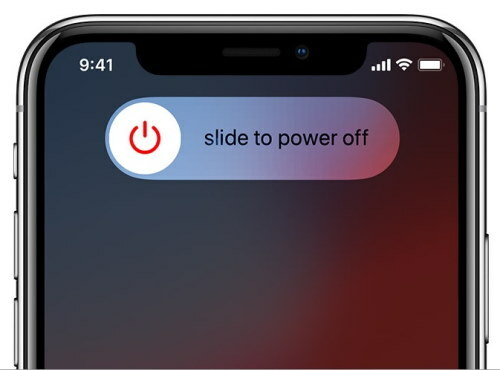
След това можете да опитате отново да актуализирате фърмуера на Fitbit. Не работи, тогава използвайте друго устройство като компютър или друг телефон. Там влезте в акаунта си и опитайте отново актуализацията.
Проблеми с прекъсването
Напълно възможно е да получавате грешка при неуспешна актуализация поради ниска свързаност. Затова се опитайте да държите смартфона си близо до устройството Fitbit по време на актуализиране.
Възможно е обаче да има друг вид прекъсване, което може да попречи на процеса на актуализация. Затова се уверете, че няма да правите нищо с устройството си с Android или iOS, което може да изключи интернет данните на вашето устройство.
Ако използвате Wi-Fi, уверете се, че няма прекъсване в мрежата; в противен случай ще се появи грешка, както по-долу.

Важно е по време на актуализирането да няма мрежови услуги, работещи като Bluetooth. Ако вашият Bluetooth е включен, преминете към вашия смартфон и изключете Bluetooth.
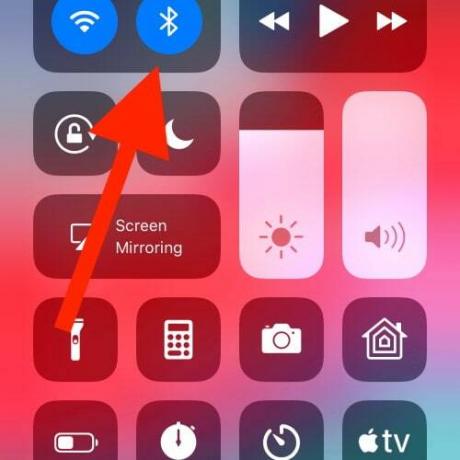
Bluetooth може да причини конфликт с процеса на актуализиране, така че е важно да имате изключени Bluetooth услуги.
Актуализиране на фърмуера
Ако всички необходими условия са изпълнени за успешна актуализация като зареждане на устройството, изключване на Bluetooth и т.н. След това можете просто да следвате стъпките, споменати по-долу, за да актуализирате вашето Fitbit устройство чрез вашия смартфон.
Етап 1) първо, стартирайте Fitbit на вашето устройство с Android или iOS, след това щракнете върху иконата Акаунт и изберете своя преследвач.

Стъпка 2) Уверете се, че сте синхронизирани, след което на следващата страница ще видите розовия цвят Актуализиране , щракнете върху него, за да актуализирате вашия фърмуер Fitbit.
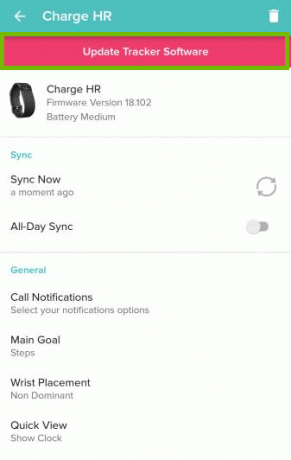
Стъпка 3) За да започнете актуализацията, щракнете върху Следващия бутон, уверете се, че устройството е свързано и имате интернет на вашия смартфон.
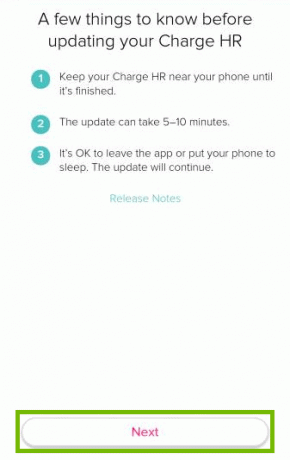
След като приключите с актуализирането на вашето устройство Fitbit, ще получите известие. След това кликнете върху тогава Свършен бутон за завършване на процеса; това ще реши проблема с актуализацията.

Заключение
За да актуализирате устройството си Fitbit, първо трябва да се уверите, че имате достатъчно сок от батерията, поне повече от 40%. Ако се опитате да актуализирате фърмуера на Fitbit с промяна от 40%, ще получите грешка при неуспешна актуализация. Ако имате достатъчно зареждане, тогава за да разрешите проблема, опитайте да рестартирате вашето Fit bit устройство и вашия смартфон.
Също така, уверете се, че сте изключили Bluetooth на вашия смартфон, преди да актуализирате фърмуера на Fitbit. Възможно е услугата Bluetooth да е в конфликт с процеса на актуализиране. Още повече, ако нищо от това не работи, опитайте да актуализирате приложението Fitbit на вашия смартфон, ако има актуализация от AppStore.
Избор на редакторите:
- Как да коригирам Fitbit не синхронизиращ проблем
- Известия за настройка за устройства с Android, свързани към устройство Fitbit
- Как да настроите известия за iPhone, свързани към устройство Fitbit
- Използвайте функцията за заключване на устройство Fitbit Smartwatch
- Актуализирайте Fitbit Wearable ръчно
Rahul е студент по компютърни науки с голям интерес в областта на технологиите и темите за криптовалута. Той прекарва по-голямата част от времето си или в писане, или в слушане на музика, или в пътувания до невиждани места. Той вярва, че шоколадът е решението на всичките му проблеми. Животът се случва и кафето помага.



![Списък на най-добрите персонализирани ROM за Redmi Note 8T [Актуализирано]](/f/5c7ce4cc897111dc1b285784c7d4ee88.jpg?width=288&height=384)